ホームビデオでラップトップを掃除する方法。 ラップトップに必要なものを判断する方法。 太りすぎは健康に危険です!
ノートパソコンが作業中にジェット機のように「轟音」を発し始め、触れたときに本体がヒーターに似ている場合は、予防的なクリーニングを行う必要があります。 また、ラップトップのクリーニングが必要であるという事実は、 自発的なシャットダウン仕事中。 ラップトップの手入れを怠ってはいけません。ラジエーターにほこりが入ると、プロセッサーの冷却が妨げられ、過熱すると単に燃え尽きる可能性があるためです。 損傷を避けるために、ラップトップは約6か月に1回クリーニングする必要があります。
保証期間中の新しいラップトップのクリーニング方法
ほとんどの保証サービスプロバイダーは、あなたが自分でデバイスに侵入しようとした場合、契約を終了し、サービスを拒否します。 したがって、保証期間がまだ終了していない場合は、新しいラップトップのカバーを緩めて取り外しないでください。 ほこりからラップトップをきれいにするより簡単な方法があります。 いつもの、 新しいラップトップまだ内部から非常にほこりを取り、ほこりを「吹き飛ばす」時間がありませんでした 小さなゴミ(髪の毛、パン粉など)は外部から影響を受ける可能性があります。 これを行うには、送風機機能を備えた掃除機が必要です。 ラップトップが実行されているときに空気がどこから来るかを覚えて、この穴を見つけ(ほとんどの最近のラップトップには左側にあります)、掃除機モードを吹き飛ばし、コンピューターの通気口にチューブを立てかけます。 ほこりや小さなゴミがラップトップから「吹き飛ばされる」には、数分で十分です。 強力なヘアドライヤーは、このような予防的なクリーニングにも適しています。
古いラップトップをきれいにする方法
ラップトップが古く、保証期間が終了している場合は、内部からグローバルクリーニングを手配できます。 これを行うには、小さなプラスドライバー、きれいなブラシ、掃除機、ヘアドライヤー、湿った布で身を固める必要があります。
まず、電源を切り、ドライバーですべてのボルトを緩めてラップトップカバーを取り外す必要があります。それ以外の場合は、ラップトップをほこりから取り除く方法はありますか? テーブルを紛失したり、誤ってこすったりしないように、事前に小さな箱を用意して入れておくことをお勧めします。 まず、マザーボードに注意してください。 ほこりの層がある場合は、ヘアドライヤーでそっと吹き飛ばしますが、ナプキンや綿棒で拭いたり、ブラシで触れたりしないでください。 メーターに残っているナプキンからの微細な毛羽は、トラックを損傷したり、短絡を引き起こしたりする可能性があります。
特にたくさんのほこりや汚れがラジエーターやファンを引き付けます。 後者は慎重に取り外し、湿らせた布で拭く必要があります。 ラジエーター(ラップトップで最も汚染された場所)は、ヘアドライヤー、ブラシ、湿った布で掃除する必要があります。難しい場合は、詰まったほこりを取り除くためにつまようじが必要になることがあります。
このステップの最後に、ファンシャフトにマシンオイルを数滴塗布し、所定の位置に取り付けます。 ヘアドライヤーで表面と通気口を「吹き飛ばし」ます。
ノートパソコンのカバーを慎重に取り付け、ドライバーでボルトを1つずつ締めます。 ラップトップの電源を入れて聞いてください。静かに動作し始めたら、すべての指示に正しく従って、自宅のほこりからラップトップをきれいにする方法を正確に理解できます。
こんにちは。
とにかく、あなたの家がどんなにきれいであっても、時間の経過とともに、大量のほこりがコンピュータケース(ラップトップを含む)に蓄積します。 時々、少なくとも年に一度-それは掃除されなければなりません。 ラップトップがウォームアップ、電源オフ、「スローダウン」、フリーズなどを開始した場合は、特に注意が必要です。多くのマニュアルでは、ラップトップをクリーニングして復元を開始することを推奨しています。
そのようなサービスのためのサービスでは、彼らはきちんとした金額を取ります。 ほとんどの場合、ノートパソコンをほこりから取り除くには、優れた専門家である必要はありません。ノートパソコンをよく吹き飛ばし、表面の細かいほこりをブラシで払い落とすだけで十分です。 これは、今日私がより詳細に検討したかった質問です。
1.掃除には何が必要ですか?
まず、警告したいと思います。 ラップトップが保証期間中の場合は、それを行わないでください。 事実、ラップトップケースを開けた場合、保証はキャンセルされます。
第二に、洗浄作業自体は難しくありませんが、注意深くゆっくりと行う必要があります。 ノートパソコンをカーペット、ソファ、床などで掃除しないでください。すべてをテーブルに置いてください。 さらに、私は絶対にお勧めします(初めて行う場合)-次に、どこでどのボルトをねじ込んだか-写真を撮るか、カメラで撮影します。 ラップトップを分解して掃除した多くの人は、ラップトップの組み立て方法を知りません。
1)リバース(これは空気を吹き付けるとき)または圧縮空気の缶(約300〜400ルーブル)を備えた掃除機。 個人的には、家では従来の掃除機を使っていますが、ホコリをよく吹き飛ばします。
2)ブラシ。 何でもかまいませんが、主なことは、糸くずを残さず、ほこりをうまく払い落とさないことです。
3)ドライバーのセット。 どちらが必要になるかは、ラップトップのモデルによって異なります。
4)接着剤。 オプションですが、ラップトップに取り付けボルトを覆うゴム製の脚がある場合は必要になることがあります。 クリーニング後に元に戻さないものもありますが、無駄です。デバイスが立っている表面とデバイス自体の間に隙間ができます。
2.ラップトップをほこりから掃除する:段階的に
1)最初に行うことは、ラップトップを主電源から外し、裏返し、バッテリーを外すことです。

2)離陸する必要があります 裏表紙ちなみに、カバー全体ではなく、冷却システムが配置されている部分、つまりクーラーだけを取り外すだけで十分な場合もあります。 どのボルトを緩めるかは、ラップトップのモデルによって異なります。 ちなみに、ステッカーには注意してください。マウントがステッカーの下に隠れていることがよくあります。 ゴム足等にもご注意ください。

ちなみに、よく見るとクーラーがどこにあるのかすぐにわかります。肉眼でほこりが見えます!

裏表紙が開いたノートパソコン。
3)ファンが私たちの前に現れるはずです(上のスクリーンショットを参照)。 最初に電源ケーブルを外すときに、慎重に取り外す必要があります。

ファン(クーラー)から電源ケーブルを外します。

クーラーを取り外したノートパソコン。
4)次に、掃除機の電源を入れ、ラップトップケース、特にラジエーター(多くのスロットがある黄色い鉄片-上のスクリーンショットを参照)とクーラー自体を吹き飛ばします。 掃除機の代わりに、圧縮空気の缶を使用できます。 その後、特にファンブレードとラジエーターから、細かいほこりの残りをブラシで払い落とします。
5)すべてを逆の順序で組み立てます。必要に応じて、クーラーを所定の位置に置き、マウント、カバー、ステッカー、脚をねじ込みます。
はい、そして最も重要なこととして、クーラーの電源ケーブルを接続することを忘れないでください-そうしないと機能しません!
ノートパソコンの画面からほこりを取り除く方法は?
さて、また、掃除の話なので、ほこりから画面を掃除する方法をお教えします。
1)最も簡単なのは、特別なナプキンを使用することです。それらは約100〜200ルーブルで、半年から1年で十分です。
2)別の方法を使用することもあります。通常のきれいなスポンジを水に軽く浸し、画面を拭きます(ちなみに、デバイスの電源を切る必要があります)。 次に、通常のナプキンまたは乾いたタオルを取り、画面の濡れた表面を軽く(押さずに)拭きます。
その結果、ノートパソコンの画面の表面が完全にきれいになります(ちなみに、画面を掃除するための特別なワイプよりも優れています)。
それがすべてです、みんなをきれいにします。
ソーシャルボタン。
オーバーヒート-すべてのラップトップで最も一般的な3つの「通常の」問題の1つ。 これは、ラップトップの冷却システムが時間の経過とともにほこりで詰まり、熱気がケースから逃げるのを防ぐために発生します。
ラップトップの電源を入れてからしばらくすると、非常に熱くなり始めたり、音を立てたり、速度を落としたり、突然電源を切ったりする場合、これらはすべてあなたの前触れです。 緊急にする必要があります 綺麗あなたの ほこりからラップトップと変更 サーマルペースト.
コンピュータサービスに連絡するか、予防を試みることができます 自分で.
これに必要なのは、いくつかのシンプルで手頃なツールと、ある程度の精度と注意です。 さて、ラップトップを分解するためのある種のアルゴリズム。これについては、私のコンピューターブログのこの記事で説明します。
モデルと使用条件にもよりますが、ラップトップを1〜5年使用すると、過熱が発生し始めます。 しかし、遅かれ早かれ、それは来るでしょう。なぜなら、時間の経過とともに、宇宙塵の層がゆっくりと、しかし確実にラップトップのファンに蓄積するからです。
自分の主観を作ろうと思います トップ最もホットなラップトップモデル:
- HP、特にモデル、Dv6、G7
- Lenovo
- サムスン
- 東芝
私はすでに、どのように、そしてどれほど速くて無料であるかについての記事を書きました。
私たちはあなたが 過熱の問題が診断されました。つまり、彼らは温度テストを行い、負荷がかかると、ラップトップのプロセッサとビデオカードの温度が90度以上に上昇することを発見しました。
しかし、それはすべて理論と診断でした。 今、私たちは練習に従事し、直接修理します- ほこりからラップトップを自分で分解して掃除する.
ノートパソコンの分解-ラップトップを「開いた」ことがない人には一見すると思われるほど単純な作業ではありません。
ほとんどのシステムユニットで「内部」にアクセスするには、2本のネジを緩めてカバーをスライドさせる必要がある場合、ラップトップではすべてがはるかに複雑になります。
ラップトップのメーカーはたくさんあり、それぞれに何百もの異なるモデルがあり、それらはすべて異なる方法で解析されます。 どこかでボトムカバーを外すだけです。 たとえば、これはまさに。の場合です。 そして、どこかで、マザーボードに到達し、サーマルペーストをクリーニングして交換するために冷却システムを取り外すには、ラップトップケースを「ボルトまで」完全に分解する必要があります。
しかし一般的 ラップトップを分解するためのアルゴリズム通常は常に同じです。 つまり、すべてのネジを緩め、すべてのケーブルとコネクタを外し、すべてのラッチを開く必要があります。
ラップトップを個別に分解してほこりから取り除く方法-ユニバーサルインストラクション。
以下に、この記事を読むときにナビゲートしやすいように、すべての詳細を指定したラップトップデバイスを示しました。
1.バッテリーを外します
まず、必ずバッテリーを外してください。 電源が入っている状態でラップトップを分解すると、マザーボードに誤ってボルトを落とした状態でラップトップが破損する可能性があります。 だから私たちが最初にすることはそれを取り出すことです。

一部のラップトップでは、バッテリーはケースの中にあります。 オフにする前に、何もショートさせないように二重に注意してください。
2.下部にあるすべての目に見えるボルトを緩めます。
それらの長さと厚さに注意してください。 それらが同じである場合、心配しないでください。 長い/短いものに出くわした場合は、ねじれた場所を覚えて/スケッチしてください。

3.下部のすべてのキャップを取り外し、その下にあるすべてのボルトを緩めます
 ノートパソコンの底面にある小さなカバーをすべて取り外します( ランダム・アクセス・メモリ, ハードドライブ)、すべてのネジを緩め、次の山に置きます。 存在する場合は、すべてのコネクタを外します。
ノートパソコンの底面にある小さなカバーをすべて取り外します( ランダム・アクセス・メモリ, ハードドライブ)、すべてのネジを緩め、次の山に置きます。 存在する場合は、すべてのコネクタを外します。
あなたはそのようなキャップを持っていないかもしれません;ケースの底はしっかりしているかもしれません。 怖がらないでください-5番目のステップに進みます。
4. Wi-Fiモジュール、ハードドライブ、RAM、DVDの電源を切ります。
Wi-Fiモジュールを無効にするには、最初に2つのアンテナをモジュールに対して垂直に引っ張って取り外します。 それがどこにあったか覚えておいてください。 次に、それを固定しているボルトを緩め、モジュールをスロットから引き出します。
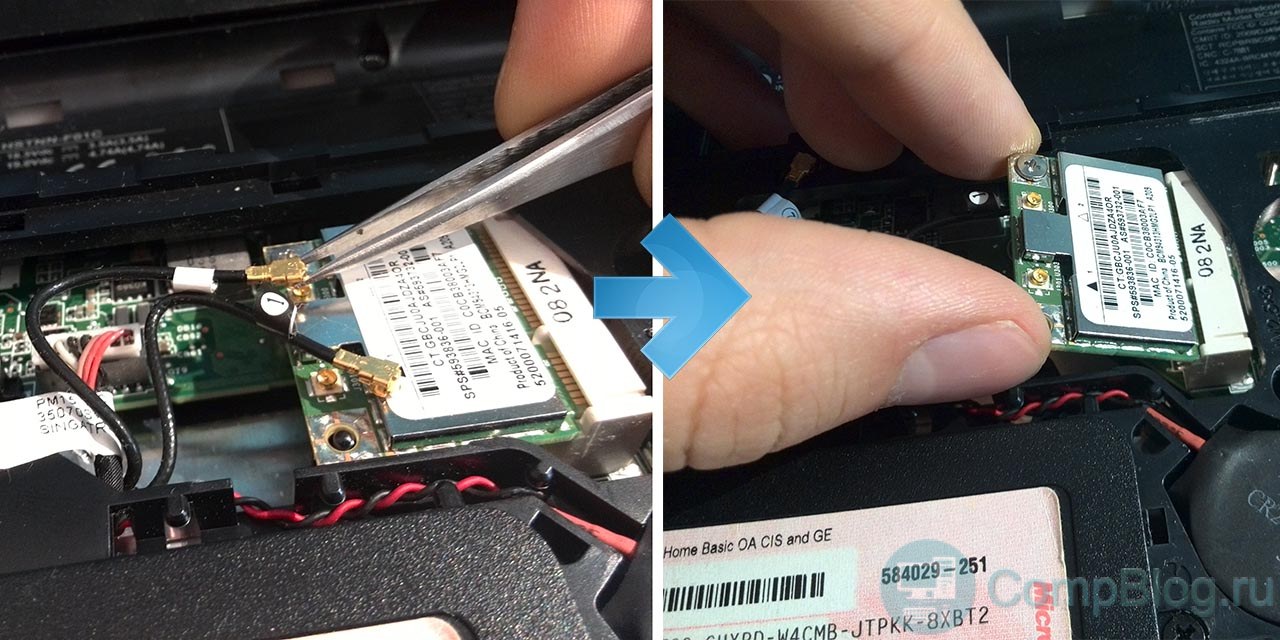
ネジを緩める HDDそれがどのように接続されているか見てみましょう。 コネクタからスライドさせるか、引っ張ってフレキシブル配線を外すと、取り外すことができます。
![]()
原則として、RAMを削除する必要はありません。 ただし、消しゴムで取り外して接点をきれいにすることはできます。

この段階では、ほとんどの場合、DVD-ROMをゆっくりと引っ張ることで、DVD-ROMを取り外すことができます。

取り外し可能なキーボードは簡単に区別できます。つまり、「ブロック状」です。 体の残りの部分と1つの全体を形成しません。

キーボードがラップトップ(Sony、ASUS 500シリーズ)の上部に縫い付けられていることを確認した場合は、手順8に進みます。
6.キーボードが取り外されている場合は、取り外します。
キーボードから マザーボードラップトップが来ています 飾り羽、取り外した後、急いで引っ張らないでください。最初にこのケーブルを持ち上げて外してください。

よく キーボードを取り外すピックまたはヘラで慎重にこじ開け、周囲のすべてのラッチを開く必要があります。

この前に、最初に削除する必要があります 上記のソケットまたはクラーベの下。

一部のラップトップでは、別の不快な驚きがあなたを待っているかもしれません-キーボードはオプションです 接着剤に固執する。 この場合は、定規・ヘラ・ドライバーで丁寧にこじって外し、徐々に持ち上げて剥がしてください。

7.キーボードの下にあるすべての目に見えるボルトを緩め、すべてのケーブルとコネクタを取り外します
ループにはいくつかの基本的なタイプがあります。 それらはすべて異なって緩めます。 いくつかは持ち上げ、いくつかは押し込み、いくつかは伸びます。
私は、サイト上の次の記事のいずれかでそれらを体系化しようとします。
この時点で、Wi-Fiアダプターからケースを通して長いワイヤーを引っ張る必要がある場合があります。
8.ラップトップを周囲の側面からそっと「開き」、上部カバーを取り外します
私にとって、これにはギターピックを使用するのが最も便利です。できればもっと厚い-0.8-1mmです。

また、時々、へらが役立ちます:

メディエーターで周囲を通過し、すべてのラッチを外した後、慎重に蓋を持ち上げようとします。 緩まない場合は、再度、すべてのネジが緩んでいないか確認します。 それでも機能しない場合は、もう一度確認してください。
力は必要ありません! また、ネジを緩めたネジは、ケースに気付かないうちに埋め込まれたり、ラップトップの下部にあるゴム製のスタンドの下に隠れたりすることがよくあります。
マザーボードは、ラップトップケースの下部(ほとんどの場合)と上部(Sony Vaioのように)の両方に取り付けることができます。 注意して、急いではいけません。
9.残りのネジを緩めてコネクタを外し、マザーボードを取り外します
どのケーブルがマザーボードに接続されているかを確認し、すべて引き出します。

場合によっては、マザーボードを取り外すために、ラップトップの上部を画面とともに完全に緩めて取り外す必要があります。
10.ボードから冷却システムを取り外します
ラジエーターのネジには通常番号が付いています。誤ってチップを歪ませて損傷しないように、これらの番号の順にネジを緩めて締めます。
ここでは非常に慎重に作業します。ドライバーはマザーボード上の一部の要素を簡単に滑らせて倒すことができます。

すべてのボルトを緩めた後、冷却システムを慎重にこじって外します。機能しない場合は、平面内で少し回すことができます。 サーマルラバーバンドがあれば、破らないようにしています。
11.ラップトップファンを分解してほこりから取り除きます
実際、これは最も重要なステップです。 ノートパソコンの分解。 実際、「ラップトップをほこりから掃除する」ことが行われるようになりました。
通常、冷却システムを分解するには、冷却システムの小さなネジを数本緩め、布/粘着テープをはがしてファンを「回転」させる必要があります。

ラジエーターグリルにほこりがたまっているのがわかります。ブラシで取り除き、吹き飛ばしてください。 おめでとう! ラップトップは掃除されています)しかし、それだけではありません。
12.古いものを取り除き、新しいサーマルペーストを塗ります
古いサーマルペーストを、それがあった場所、マザーボード上のチップ、および冷却システムから取り除きます。 サーマルペーストは、乾いた布と綿棒で取り除くことができます。 ある場合は、アルコールで湿らせると同時に、中に入れてください🙂
多くの場合、サーマルペーストの代わりに、サーマルパッドが表示されます。 それらが無傷のままであることが非常に望ましいです-それらを注文するだけで販売されているのを見つけるのはかなり難しいです。 このガムがひどく破れている場合、おそらくすでに「機能していない」場合は、それを探して交換する必要があります。 または、サーマルペーストの層を塗ります。 しかし、そうすることはお勧めしません。 変化する! 通常、サーマルパッドは、温度センサーと過熱に対する保護がない要素に配置され、プロセッサとビデオカードに通常の温度を表示しているときに、ラップトップが突然「死ぬ」可能性があります。
新しいサーマルペーストを塗布する。 塗る方法は? 可能な限り薄い層。 サーマルペーストは、チップの表面全体を覆うのではなく、表面の凹凸を滑らかにするために必要です。

このサイトの次の記事のいずれかに、さまざまなサーマルペーストに関する簡単なレビューを書きます。
そしてで この動画私のYouTubeチャンネルでは、例としてPavillionG6ラップトップを使用してサーマルペーストを塗布する方法を見ることができます。
13.逆の順序で組み立てます。
組み立てます-分解したときと同じように、すべてのコネクタがコネクタにあるかどうかを各段階で注意深くチェックします。 理論的には、「余分な、空の」ものがあってはなりません(ただし、そうすることはできます)。
余分なボルトが残っていないことが望ましいですが、残っていれば怖くないです! 😉主なことは、ループの領域のボルトがねじ込まれていることです-そうしないと、ラップトップは時間の経過とともにバラバラになります。
14.温度テストを行う-喜んでください! 🙂
サーマルペーストは、プレートの圧力下で均一に広がるまでに時間がかかります。 したがって、その最大の効率は、ラップトップを数日間使用した後に達成されます。
自分でラップトップを分解する際のヒント、微妙な点
- 分解の各段階でネジを別々の山に集めます。こうすることで、どのネジがどこから来たのかを間違えたり、余分なネジを残したりすることがなくなります。
- インターネットを使用してください-ほぼすべての、または同様のラップトップモデルには、詳細な写真とビデオの分解手順があります!
- 力を入れないでください。何かが「機能しない」場合は、すべてを緩めたかどうかを10回再確認し、電源を切ります。 疑問がある場合は、オンラインにしてください。
- 注意してください、急いではいけません。
結果
したがって、この記事から、ラップトップを分解してほこりから取り除く方法を学びました。
1回目は難しいかもしれませんが、2回目は、はるかに簡単になります。 結局のところ、あなたの脳の神経接続はすでに確立されています。 😉
皆さんお元気で! 残っている質問-質問してください! 😉
確認しましたか オペレーティング・システムウイルスの場合は、最新のコンポーネントをラップトップに入れ、Windowsを数回取り壊しますが、作業中に「ブレーキ」やフリーズを取り除くことはできませんか? ほとんどの場合、問題はあなたが見なかった場所に正確にあります。 ほこりはラップトップの内部に蓄積する可能性があり、ほこりが大量に存在すると、冷却システムが過熱し、「遅延」が発生します。 この記事では、このような問題に対処するための一般的な方法について説明します。 それでは、始めましょう:自宅でラップトップをほこりからきれいにする方法。
セルフクリーニング-それはどれほど現実的ですか?
自宅でノートパソコンを壊さないように、自分の手でほこりから掃除することはできますか? できる! いくつかのツールとインターネットへのアクセスが手元にあれば十分です。
二つあります 違う方法ラップトップのクリーニング:表面的で深い。 これらの言葉はすでにそれ自体を物語っています。 最初の方法はデバイスの組み立てと分解を意味するものではなく、2番目の方法は正反対です。
どのくらいの頻度でほこりを掃除しますか?
それをいじる価値はありません。 頻度は、環境、構成、安定性などのさまざまな要因によって異なります。
理論的に可能なグラフを考えてみましょう。
- ほこりが頻繁に溜まる場合は、6か月ごとにラップトップを「掃除」する価値があります。
- ファンブレードは、最も清潔な部屋でもほこりの粒子を拾うので、少なくとも3か月に1回はクーラーを掃除することをお勧めします。
- 一般的な清掃は、少なくとも3年に1回行うことをお勧めします。
重要! いつ始めますか? ラップトップが不自然に遅くなり、過負荷をかけなくても熱くなる場合は、ゴム手袋を着用して掃除の準備をすることができます。
トレーニング
まず、この手順のためのツールのセットを入手する必要があります。
- さまざまなドライバー;
- 綿棒;
- サーマルペースト(塗布方法を知っている場合);
- ペンチ;
- マシンオイル;
- 平らなプラスチック片。
表面法
ラップトップを分解せずにほこりから取り除く方法は? 私たちは綿棒で武装し、ほこりがたまる場所を探し始めます。 ほとんどの場合、ほこりは換気システムの穴の間に蓄積します。 スティックを使用して、そこからすべてのほこりを取り除き、掃除機(中程度の電力)で吹き飛ばします。
重要! この方法は非常に簡単で、特別な経験は必要ありません。

ディープクリーニング
文字通りの意味で、掃除に真っ向から突入しましょう。 この方法ラップトップのコンポーネントとケース内のおおよその位置に関する最小限の知識ベースが必要です。
重要! ラップトップを初めて分解する場合は、この手順の各段階でラップトップコンポーネントの場所を写真に撮ることをお勧めします。 これにより、ラップトップの作成が容易になります。
準備? 入門:
- キーボードを取り外します。 V 異なるモデルこれはさまざまな方法で行われます。 この問題には辛抱強く注意してください。
- バッテリーを取り外し、背面カバーを取り外します。 通常、いくつかのネジで固定されていますが、小さなプラスドライバーで取り外すことができます。
- 中に登る前に、鉄の物体に触れて静電気を取り除いてください。 ただし、手袋を使用するのが最善です。
- 手の届きにくい場所は、 綿棒。 効率が上がるとアルコールが出て、スティックを湿らせることができます。
- 汚れのほとんどは、冷却システムに蓄積します。 ファンの取り外しは、カバーを取り外すのと同じくらい簡単です。 あらかじめアルコールを含ませた布でファンブレードを拭いてください。 パワーユーザークーラーローターにエンジンオイルを注油することをお勧めします。
- ラジエーターは、熱放散を提供するのはこの部分であるため、より多くの時間を与える必要があります。
- 穏やかな動きでヒートシンクを取り外し、乾いたワイプで古いサーマルペーストを取り除きます。 ほこりからすべてを徹底的に掃除します。
- すべてのコンポーネントをその場所にしっかりと取り付けてください。
重要! 電子部品を清掃するときは注意してください。 過度の力は欠陥の形成につながる可能性があり、それは故障を伴います。
上手。 ディープクリーニングもしました。 確かに、最後の段階の後、新しいサーマルペーストを塗布することをお勧めしますが、初心者のユーザーが自分でこれを行うことはお勧めしません。
予防措置
次のヒントに従うと、一般的なクリーニングを長期間延期することができます。
- ラップトップは清潔な場所にのみ置いてください。 ほとんどのモデルは底部にクーラーがあり、インレットが詰まりやすいため、枕や毛布は使用しないでください。
- 生活のペースでコンピューターでの食事を避けられない場合は、デバイスに注意してください。キーボードに液体をこぼしたり、パン粉をまき散らしたりしないでください。
- 常にデバイスの電源を切るか、スリープモードにしてください。
- ラップトップの通気口を時々吹き飛ばすことができる圧縮空気の缶を用意することをお勧めします。
重要! 多くの店で電化製品を備えた特別な装置が販売されています。 彼らは物事をきれいに保つのを助けることができます:USBケーブルで動く小さな掃除機、 外部システム冷却など。
これで、自宅のほこりからラップトップを掃除する方法がわかりました。 操作のヒントは、デバイスケース内への定期的な介入を回避するのに役立ちます。 ノートパソコンを使用する部屋は清潔に保ち、頻繁に換気してください。 デバイスに注意してください。 この態度は、将来の問題を回避するのに役立ちます。 幸運を!
あなたがラップトップを持っているなら、遅かれ早かれあなたはこの質問に直面するでしょう: ほこりからラップトップをきれいにする方法? 特別なスキルがなくても、自宅で自分でそれを行うことは可能ですか? 掃除する前にラップトップを分解する方法、私はそれを壊しますか? 事実、ラップトップはクーラー、またはロシア語ではプロペラを使用したアクティブクーリングを使用しているため、優れた集塵機です。
また、ラップトップに空気が吸い込まれるため、ほこりがラップトップに吸い込まれ、プロセッサを冷却するラジエーターに安全に落ち着くのは理解できます。
そして、ここでは、ほこりが時間の経過とともに非常に蓄積し、プロセッサが通常の冷却を受けられなくなるという大きな危険があります。 その結果、プロセッサが停止します。
自宅のほこりからラップトップを掃除することは非常に現実的であり、ほとんどの場合、それは非常に簡単です! 自宅のほこりからラップトップを掃除するにはどうすればよいですか?
汚染の程度がラップトップのクリーニング方法に影響するため、かなり新しいラップトップをクリーニングするか、誰もクリーニングしたことがない非常に古いラップトップをクリーニングするかには大きな違いがあります。
1.新しいラップトップをほこりから取り除く方法は?
1年経っていないラップトップでは、通常、ほこりはあまりありません。 したがって、あなたはそれを取り除くことができます...口で。 いいえ、私はおしっこをしませんでした、それは私の口でした。 私たちはラップトップを手に取り、ラップトップの集中的な作業中に暖かい空気が吹き出す穴を探します。 通常、ラップトップの右側または左側にある格子の形で、このように見えます。 しかし、時々そのような穴が後ろに起こります。

これがハーモニカだと想像してみてください。 この穴を唇でつかんで、鋭く吹きます! ほこりの多い場所でそれを行うだけです。ラップトップの別の場所から巨大なほこりの雲が発生します。 これで、2、3か月、おそらくそれ以上の期間作業できます。
しかし、ラップトップが非常に長い間掃除されていなかった場合、あなたの呼吸からの圧力はすべてのほこりを吹き飛ばすのに十分ではないかもしれません。 したがって、より効率的な方法があります。 ほこりからあなたのラップトップをきれいにします.
2.ほこりっぽいラップトップを掃除する方法は?
ここでコンプレッサーが役に立ちます。 しかし、ガレージでも、自宅でも誰もが湿布をしているわけではないことは明らかです。 したがって、圧縮空気の缶を購入するのが最も簡単です。 かさばるコンプレッサーに完全に取って代わります。 そのようなスプレー缶が隅々まで売られていて、1セントもかかるなら、ここではすべてが完璧でしょう。
実際には、それらを見つけることはそれほど簡単ではなく、圧縮空気は約400ルーブルの費用がかかりますが、この普通のことです。 しかし、解決策があります。そのような再利用可能な圧縮空気の缶を自分で作ることができます。 ビデオを見る:
しかし、ラップトップが非常に古くて汚れているため、単純な、または非常に強力な打撃でさえも掃除できない場合があります。 それなら、1つの方法しかありません。
3.ラップトップが古くて保証対象外の場合、どのようにほこりを払いますか?
そして、抜け道は簡単です、ラップトップは分解される必要があります。 ほとんどの場合、これは、プラスドライバーまたはその方法を知っている友人がいる場合は難しくありません。 ラップトップを完全に分解するのではなく、クーラーへのアクセスを提供することによってのみ分解できる場合があります。

それはすべて、可動部品またはその周囲を掃除することに再び帰着します。 ここでは、丸められたほこりを拾う必要があるかもしれません。 ノートパソコンを分解する方法がわからない場合は、インターネットで手順を探してください。通常、分解方法と古いモデルのビデオもあります。 ノートパソコンのほこり。 成功をお祈りします!
2013年2月4日16:53に投稿 ©SimplyLinux | Linux、Android、Windowsに関するすべて。 Googleフォームの完全ガイドGoogleフォームを作成して使用する方法
Googleフォームの完全ガイドGoogleフォームを作成して使用する方法 Virus Petya:戦場-ロスネフチ
Virus Petya:戦場-ロスネフチ YandexNavigatorが機能しない
YandexNavigatorが機能しない